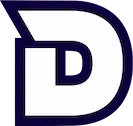- Formations
- conversion_path Parcours & Formations
- science Projets
- data_object Exercices de code
- psychology Exercices IA
- quiz Quiz
- Articles
- rss_feed Blog
- sort_by_alpha Glossaire
- menu_book Guides
- help_center FAQ
- media_link Ressources
- Communauté
- groups La communauté
- forum Questions
- live_tv Mentorats
- science Projets mensuels
- Formations
- conversion_path Parcours & Formations
- science Projets
- data_object Exercices de code
- psychology Exercices IA
- quiz Quiz
- Articles
- rss_feed Blog
- sort_by_alpha Glossaire
- menu_book Guides
- help_center FAQ
- media_link Ressources
- Communauté
- groups La communauté
- forum Questions
- live_tv Mentorats
- science Projets mensuels
Deviens membre Premium magic_button
Débloque cette session en devenant Membre Premium 🚀
Inscris-toi
(c'est gratuit !)
Un compte est nécessaire pour participer aux discussions.
Créer un compte person00:00:00 :Lorsque vous ouvrez PyCharm, vous devez avoir cette fenêtre qui s'affiche.Si ce n'est pas le cas et que vous avez déjà un projet d'ouvert,vous pouvez tout simplement aller dans le menu Fileet cliquer sur New Project pour créer un nouveau projet.
00:00:12 :Nous, sur cette fenêtre ici, on va cliquer sur New Projectpour lancer la création d'un nouveau projet.Donc je vais le mettre directement dans mon dossier d'utilisateur iciet je vais l'appeler Website,donc slash user slash tbash slash Websiteet je vais utiliser PyCharmet je vais automatiquement créer à l'intérieur de ce dossier
00:00:31 :un environnement virtuel avec la bibliothèque Virtualenvqui est sélectionnée par défaut.On va créer notre environnement virtuelà l'intérieur d'un dossier qui s'appelle .env.Normalement, c'est aussi la valeur par défaut,donc vous pouvez la laisser.
00:00:43 :Si ce n'est pas le cas, vous pouvez tout simplement indiquerle dossier .env à l'intérieur de notre dossier Websiteet on va l'utiliser pour cette formation Python 3.9.
00:00:52 :Donc assurez-vous que tout est bon ici.Le dossier dans lequel vous souhaitez créer votre projet,Virtualenv, le dossier .envpour installer votre environnement virtuelet ensuite l'interpréteur Python, dans mon cas, le 3.9.
00:01:05 :On clique sur Create pour lancer la création du projet,donc ça va prendre quelques secondesà tout installer et initialiser,à notamment créer notre environnement virtuelet à installer les librairies nécessaires comme pipà l'intérieur de cet environnement virtuel.
00:01:18 :Donc on va regarder notre structure de dossierici en haut à gauche.On a donc bien notre dossier Website qui a été crééavec à l'intérieur l'environnement virtuel,donc dans le dossier .env.
00:01:30 :Pour vérifier qu'on utilise le bon interpréteur Python,vous pouvez aller tout en bas à droite.Dans ce cas-ci, on voit qu'il est indiqué Python 3.9
00:01:36 :avec entre parenthèses le nom de mon projet.Donc on voit qu'il s'agit bien de l'exécutable de Pythonà l'intérieur du dossier .env dans mon dossier Website.
00:01:44 :Si jamais vous n'avez pas le bon interpréteur,vous pouvez cliquer tout en bas à droiteet aller dans Interpreter Settingspour modifier l'interpréteur qui est utilisé.
00:01:52 :Donc dans cette liste ici, vous pouvez aller cliquersur Show All pour afficher tous les interpréteurs Pythonqui sont disponibles.Donc vous voyez ici que j'ai l'interpréteur Pythonde mon projet Website qui est sélectionné.
00:02:03 :Si vous ne l'avez pas, vous pouvez l'ajouteren cliquant sur le plus et en allantsoit créer un nouvel environnement virtuelsi jamais l'environnement n'a pas été créé correctement,soit en allant chercher un environnement existant.
00:02:13 :Donc si vous n'avez rien dans la liste ici,vous pouvez cliquer sur les points de suspensionpour aller chercher précisément le cheminvers l'interpréteur Python qui est à l'intérieurde votre environnement virtuel.
00:02:23 :Moi tout a été bien setupé donc je ne vais rien toucher ici.Je clique sur Cancel à chaque fois.Donc une fois que votre projet est bien crééavec le bon interpréteur Python de configuré,vous pouvez aller dans les préférencesde PyCharm, donc ici sur macOSdans PyCharm Préférences
00:02:37 :et vous allez vous rendredans votre projet sur Python Interpreter.Donc là on est dans le projet Websiteet vous voyez qu'on va modifier uniquementles paramètres du projet actuel,donc For Current Project ici.
00:02:49 :Donc ce qu'on va faire c'est installerla bibliothèque Djangoà l'intérieur de notre environnement virtuel.Pour ça on clique sur le plus iciet on va chercher dans la liste Djangoet on va installer dans ce cas-cinon pas la dernière version, la 3.2.1
00:03:03 :mais la version juste avant3.1.6puisque cette version ici 3.2.1c'est une version alphadonc nous on va juste utiliser la version d'avantla 3.1.6. Donc vous cliquez
00:03:15 :sur Specify Version, vous installez cette versionet pour l'installer on clique sur Install Package.On attend que l'installationsoit terminée, ça ne devra pas être très longet une fois que vous avezle package Django qui est installé, vous pouvezvalider toutes les fenêtres ici pour lesfermer avec OK et on va
00:03:31 :créer notre projet Djangoà l'intérieur de notre dossier Website.Pour ça je vais ouvrir un terminalet à l'intérieur de ce terminal je vaistout simplement utiliser la commandedjango-admin etutiliser la commande startprojectdonc le nom de mon projet ça va êtrele même que celui du dossier parent
00:03:49 :Website. Donc j'utilise la commandedjango-admin startprojectWebsite, j'appuie sur Entréeet ça va créer mon projet Django.Si je viens voir dans ma structure de dossieren haut à gauche, on clique surle dossier parent pour que ça fasse unrafraîchissement de notre structure de dossieret j'ai bien mon dossier Website qui contient
00:04:07 :toute la structure de base deDjango. La seule chose que je vais faireici c'est renommer ce dossier Websitedonc pas celui-ci mais bien celuiparent. Donc dans la hiérarchie c'est
00:04:17 :celui au milieu. On a le premier dossier Websitequi est le dossier de mon projetPyCharm. On a ensuite le dossier Websiteici qui va contenir l'entièreté dema structure de dossier de Djangodonc ce dossier ici je vais le renommer, je faisun clic droit, Refactor,Rename et je vais l'appeler src
00:04:33 :pour source tout simplement. Jedécoche ces deux cases ici, je ne veux pas qu'ilfasse de recherche pour renommerdes choses qui s'appelleraient Website à l'intérieurde mon projet puisqu'il risquerait de renommerpar exemple ce sous-dossier ou d'autres chosesà l'intérieur des fichiers de settings.
00:04:47 :Donc je décoche tout ça, je clique surRefactor et comme ça j'ai bien renommédonc mon dossier en src.Pour finir sur cette partie, on vacréer une configuration qui va nous permettrede lancer notre serveur facilementdonc je clique en haut à droite sur AddConfiguration et on va cliquer sur
00:05:03 :le plus pour ajouter une nouvelle configurationPython. Donc je sélectionne dans la listePython, je vais changer le nomet je vais l'appeler tout simplement DjangoRun Server. Le script path
00:05:13 :donc ça va être le chemin versle fichier manage.py. Doncvous pouvez cliquer sur le dossier ici pour allersélectionner le fichier manage.pyqui se trouve dans les sourcesdans manage.py ici
00:05:25 :donc on clique sur manage.pycomme ça on va avoir le chemin complet versce fichier. Donc c'est ce fichier qu'on veutexécuter et en paramètreson va mettre la commande Run Server.
00:05:35 :Je valide avec OK etje vais lancer cette configuration en cliquantsur la flèche verte en haut à droite etvous voyez que mon serveur a bien été lancédonc je peux aller vérifier mon siteen cliquant sur l'adresse icipour afficher mon site Django.
00:05:49 :Donc ça va ouvrir une fenêtre avec votrenavigateur par défaut et vous allezvous rendre sur cette adresse 127.0.0.12.8000et vous voyez qu'on a bien notre serveurqui fonctionne correctement. Donc comme ça
Ce n'est pas fini...
✋
Tu as complété % du parcours 🔥
Termine l'intégralité de la formation pour pouvoir débloquer ton attestation de réussite.